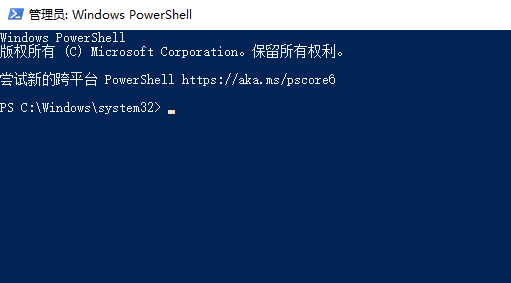我们在使用计算机的时候,如果在配置比较低的前提下想要重装自己的操作系统,小编觉得我们可以根据官网的配置要求来选择需要安装w10还是w8,详细内容就来看下小编是怎么说的吧~

1.微软Win10新系统并没有提高电脑硬件配置门槛
2.win8系统的配置要求和win10也没有太大差别
3.两个系统的选择还是要看我们电脑的具体配置以及个人需求

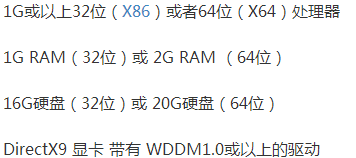
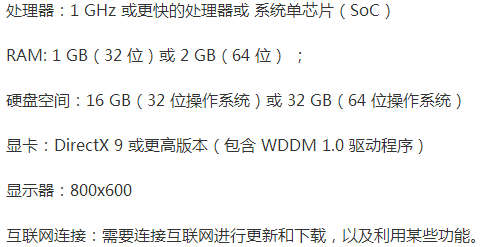
Win10和Win8系统的功能对比:
一、“开始”菜单方面
1.用户对Windows 8最不满的地方之一是微软放弃了经典桌面和“开始”(Start)菜单。
2.Windows10的一大变化是“开始”菜单的回归,Windows 10的“开始”菜单
3.与旧版Windows非常相似,但增添了对Windows 8磁贴的支持。
4.磁贴是可以移动、改变大小的,“开始”菜单具有高度的可定制性。
5.Windows 10“开始”菜单中的磁贴功能与Windows 8中的磁贴相似。
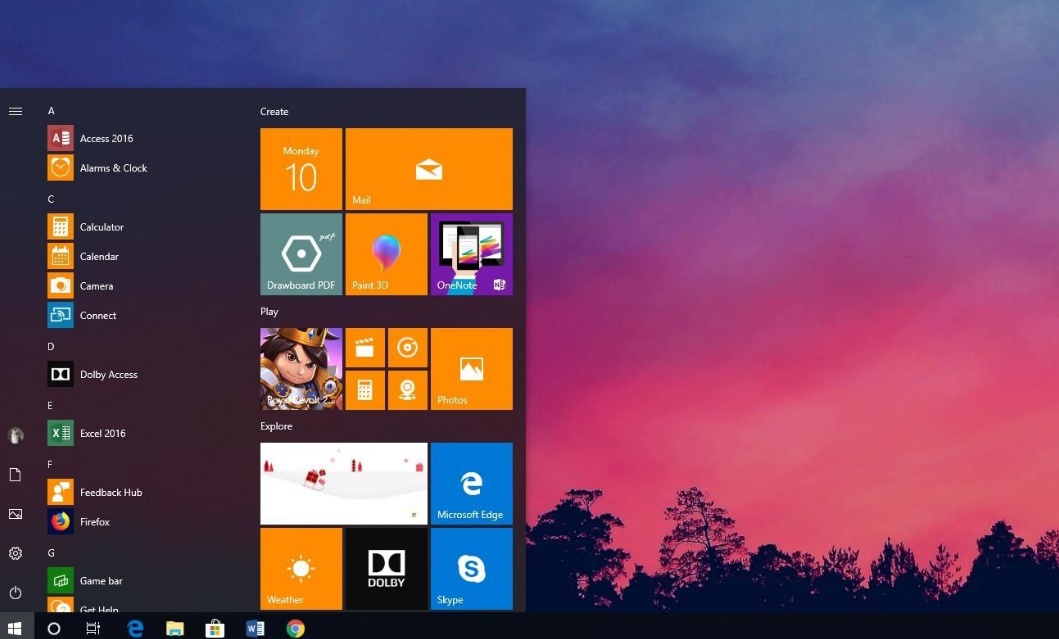
6.Windows 10还保留了能显示个性化信息的Windows 8动态磁贴。与以前的版本相比,
7.“开始”菜单中的搜索栏功能更强大,用户开始输入搜索关键字时,Windows 10将开始尝试在本地计算机和Web上搜索相关信息。7.
二、“经典”vs.“通用”应用
1.在Windows 8和8.1中,Windows Store中的应用会占满整个屏幕,增加了同时运行多个程序的难度。
2.Windows 8提供了两种截然不同的体验,但对其目标受众都缺乏吸引力。
3.在Windows 10中,从Windows Store下载的应用可以在窗口中运行。

4.再结合同时运行多个虚拟桌面的能力,在窗口中运行应用更方便了。
5.Windows Store中的应用可以在Windows 10技术预览版中运行。
6.随着Windows 10的不断开发,新增添的功能和改进会使同时运行多个软件变得更简单。
三、Windows Store
1.Windows Store中有许多专 门 针对Windows 8开始屏幕设计的应用,使Windows 7用户受到了冷落。
2.微软在努力把Windows Store打造为一个所有用户都喜欢的工具,集Windows 8的功能与Windows 7的风格于一体。

四、个性化
1.Windows 8的开始屏幕使用户能方便地排列动态磁贴,调整动态磁贴的大小,增加了功能,提高了易用性。
2.在Windows 10中,经典桌面和磁贴化用户界面不再是截然不同的界面,而是两种用户界面的元素都存在,
3.具有高度的可定制性。动态磁贴被整合在“开始”菜单中,用于显示实时信息或启动程序。
4.应用可以锁定或迁移到菜单中,方便用户访问。
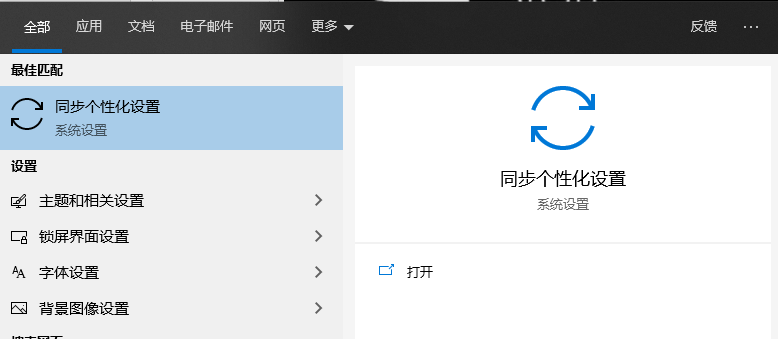
五、一款操作系统适用所有平台
1.Windows的版本过多——Windows 7、Windows 8、
2.Windows RT和Windows Phone,让用户感到眼花缭乱。
3.与以往的版本相比,Windows 8更接近RT和WindowsPhone,
4.降低了开发跨平台应用和使用动态磁贴等功能的难度。
5.但是,它们仍然是不同的操作系统,要求相互独立的应用和软件。
6.微软没有为触控设备以及传统PC开发完全独立的操作系统,

7.而是专注于开发在所有平台上让用户满意和有用的用户体验。
8.尽管Windows 10在Windows Phone上的表现与在桌面系统上不完全相同,
9.但将有很多相同的功能和共享应用。大按钮会让Windows触控屏设备用户非常满意。
10.微软的目的是,使Windows 10成为一款适应任何设备和任何使用环境的操作系统。
六、多桌面
1.Windows 8中开始屏幕的引入似乎证实,Windows将专注于更好的单桌面管理。
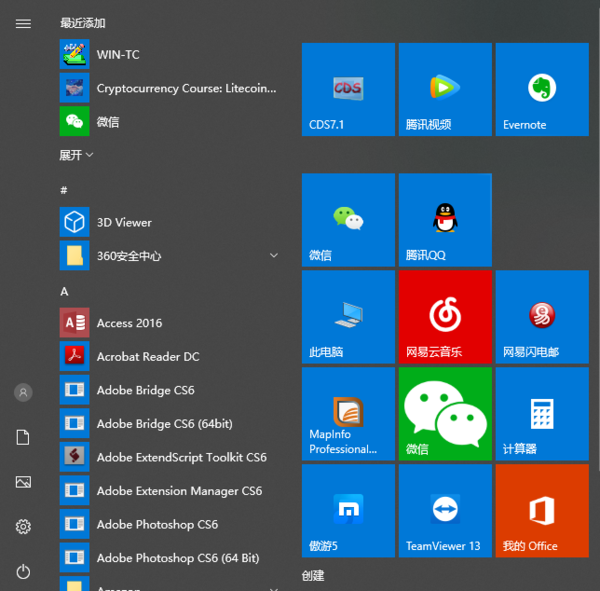
2.在Windows 10中,用户可以添加或删除桌面环境,在桌面环境中打开软件。
3.用户可以方便地从包括Windows Store软件在内的任何屏幕访问多桌面功能。
七、任务视图方面
1.任务视图使用户能在打开的软件之间进行快速切换。在Windows8中,
2.全屏Windows Store应用限制了用户组织应用方式的数量。
3.任务视图似乎集OS X的“Expose”功能与更精致版的Windows-tab选项于一体。
4.除任务视图外,Windows 10还具有“snap assist”功能。用户可以方便地选择配对的应用,更简便地组织工作区。
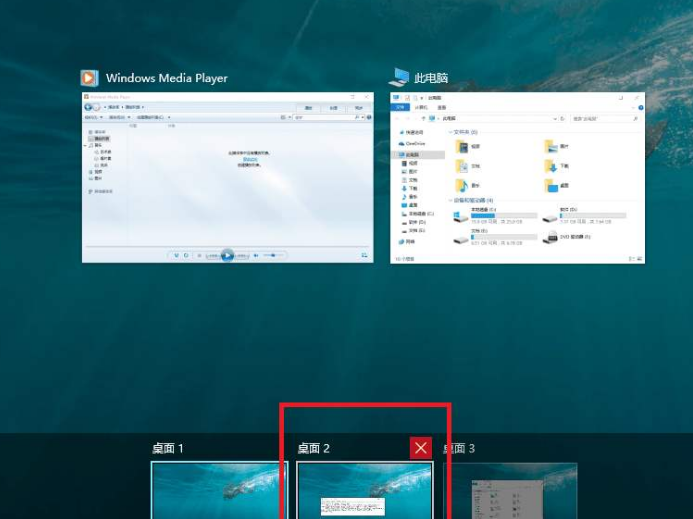
八、改进的命令提示符
1.并非Windows 10中所有的功能改进都会惠及所有用户,微软最在意的还是重度用户。
2.得到升级的、面向开发者和重度用户的一款工具是命令提示符。Windows 10的命令提示符增添了复制、粘贴等功能。
3.另外,Windows 10的命令提示符还增添了大量新选项和热键,使用户能更方便地执行命令和启动软件。